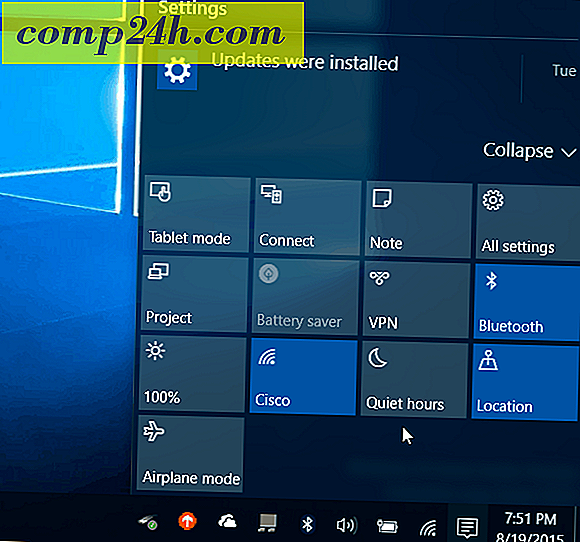Zurücksetzen oder Reparieren des Microsoft Edge-Webbrowsers in Windows 10 1709 und höher
Microsoft hat seinen aktuellen Flaggschiff-Webbrowser Edge mit der Einführung von Windows 10 im Jahr 2015 eingeführt. Edge konzentriert sich auf Geschwindigkeit, Sicherheit und Kompatibilität mit Webstandards. Dennoch ist Edge immer noch eine reifende Plattform, aber die rasante Entwicklung gibt ihm weiterhin eine Chance auf einem Markt, der von Chrome und Firefox dominiert wird.
Seit seiner Veröffentlichung gab es jedoch einige Probleme mit Edge und ihre Behebung ist nicht einfach. Wenn Edge beschädigt wird, nicht gestartet wird oder Leistungsprobleme auftreten, gibt es in der Regel nur wenig Hinweise darauf, was unter der Haube passiert ist. Meistens müssen Benutzer auf das Zurücksetzen von Edge in PowerShell zurückgreifen, was für eine vermeintlich moderne universelle App unglaublich benutzerunfreundlich erscheint. Sogar der Internet Explorer enthält eine erweiterte Option zum Zurücksetzen. Ab Windows 10 Fall Creators Update ist es jetzt viel einfacher. Lesen Sie weiter, um zu erfahren, wie Sie Edge auf einfache Weise reparieren können.
Microsoft macht es einfacher, Probleme mit Edge Web Browser zu beheben
Zuvor mussten Sie Microsoft Edge zurücksetzen ....

…aber nicht mehr!
Wir haben Ihnen zuvor gezeigt, wie Sie die Reset-Funktion für andere Apps in Windows 10 verwenden - jetzt können Sie dies auch für Edge tun.
Öffnen Sie Start > Einstellungen > Apps > Apps und Funktionen und suchen Sie nach Edge . Ab Windows 10 1709 wird Edge als normale Windows-App aufgeführt. Klicken Sie auf Erweiterte Optionen .

Dies zeigt Ihnen die Optionen Reparieren und Zurücksetzen . Versuchen Sie zunächst, zu reparieren, um zu sehen, ob das Edge repariert. Verwenden Sie die Option "Zurücksetzen" als letzten Ausweg, da dadurch der Browserverlauf, die Cookies und Einstellungen gelöscht werden, aber Ihre Favoriten gespeichert werden.

Und das ist es - nicht mehr, Befehlszeilen zu misten oder Ihre Windows 10-Installation zu reparieren, nur um Edge wieder zum Laufen zu bringen. Es brauchte fünf Versionen, um es endlich hinzuzufügen, aber es ist endlich da. Wenn Sie immer noch die PowerShell-Option verwenden möchten, funktioniert es immer noch, aber für diejenigen, die mit PowerShell nicht vertraut sind, gibt es jetzt eine einfachere Option. Denken Sie daran, unsere anderen Artikel zur Behebung von Problemen mit Windows Store und Desktop-Anwendungen in Windows 10 zu lesen.
Oh, übrigens, verwenden Sie Edge seit dem Upgrade auf Windows 10 mehr oder weniger? Lassen Sie es uns in den Kommentaren wissen.